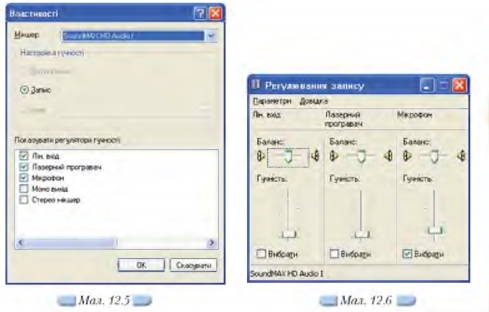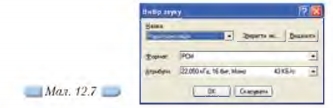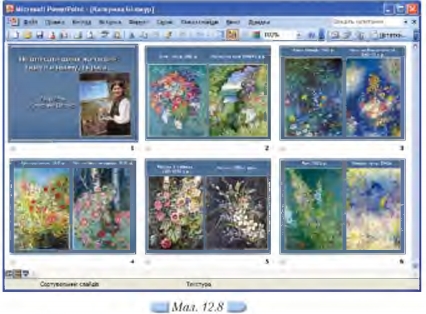|
Гіпермаркет Знань>>Інформатика >>Інформатика 10 клас>> Інформатика: Звуковий супровід до презентації
Перед записом звуку слід перевірити, чи під’єднані до комп’ютера мікрофон та колонки або навушники. Записати звук в операційній системі Microsoft Windows можна за допомогою програми Звукозапис, запустити яку можна за допомогою вказівки Пуск/Усі програми/Стандартні/Розваги/Звукозапис. Кнопки керування програми Звукозапис є стандартними та подібними до тих, що розташовані на магнітофонах, програвачах та інших інструментах для роботи зі звуком (мал. 12.4). Звук записується у файл із розширенням wav. Вправа 12.5.1. Запис звуку у файл. Завдання. Записати розповідь про Катерину Білокур як звуковий файл. Вставити цей файл до презентації Катерина Білокур.ррt, що зберігається в папці Презентації на CD-диску. Для виконання вправи треба під’єднати мікрофон до входу тіс звукової карти (червоний роз’єм). Зміст тексту для запису розташовано у файлі Катерина Білокур txt. на CD-диску Знайдіть його за допомогою Майстра пошуку та відкрийте для того, щоб записати текст до звукового файла. Перш ніж розпочати запис, треба налаштувати параметри звукової карти. Для цього: 1. Клацніть двічі на значку гучномовця на панелі завдань. З ’явиться вікно Регулювання гучності, яке нагадує панель керування (мікшер) студії звукозапису. 2. В рядку меню вікна Регулювання гучності виконайте вказівку Параметри /Властивості. У полі Настройка гучності зазначте опцію Запис. Прослідкуйте, щоб було встановлено прапорець Мікрофон (мал. 12.5). Підтвердіть зміни натисненням кнопки OK. З’явиться вікно Регулювання запису (мал. 12.6). Вікно (мал. 12.6) нагадує панель для мікшування. Воно дає змогу записувати звук одночасно з кількох джерел (наприклад, аудіодиска та мікрофона). За потреби слід встановити відповідні прапорці під назвами цих пристроїв, хоч деякі прості звукові карти не дають таких можливостей — записують тільки з одного джерела. Після вибору пристрою за допомогою регулятора потрібно встановити належний рівень запису. Якщо регулятор установлено у крайнє верхнє положення, найчастіше рівень звуку буде надмірним — записаний звук «хрипітиме» під час відтворення. З іншого боку, якщо встановити низький рівень, одержимо надто тихий запис. Щоб досягти належного рівня запису, треба провести кілька початкових експериментів. 3. Перед записом звуку встановіть параметри, що впливають на його якість. Для цього в меню Файл оберіть вказівку Властивості, а потім у відповідному діалоговому вікні натисніть кнопку Перетворити. Оберіть одну з таких можливостей:
Щоб записати мову, досить обрати Радіотрансляція (мал. 12.7). У цьому переліку можна знайти ще й інші елементи, якщо користувач попередньо окреслив і записав їх. 4. Почніть записувати звук, натиснувши кнопку Запис 5. Збережіть створений звуковий файл у папці Презентації вашої структури папок у файлі Білокур.wav. 6. Прослухайте запис. Якщо запис здійснено надто тихо чи надто голосно, ви можете виконати одну з таких дій:
7. Щоб змінити чутливість мікрофона, оберіть у рядку меню вікна програми вказівку Правка/Властивості аудіо. У діалоговому вікні Властивості аудіо в області Запис звуку натисніть кнопку Гучність — відкриється діалогове 8. Відкрийте файл Катерина Білокур.ppt, що зберігається в папці Презентації вашої структури папок (мал. 12.8). 9. Зробіть активним перший слайд. До нього вставте записаний звуковий файл, виконавши вказівку Вставка/Фільми та звуки/Звук із файла для файла Бiлокур.wav. 10. У діалоговому вікні із запитанням Відтворювати звук під час показу слайдів? натисніть кнопку Автоматично. 11. Визначте найбільш доцільний час відтворення звуку під час показу слайда. З цією метою в меню Показ слайда оберіть вказівку Настройка анімації. В області завдань Настройка анімації виділіть вставлений звуковий файл та 12. У діалоговому вікні Звук: відтворення на вкладинці Час (мал. 12.9) виставте час затримки, з якої розпочинатиметься відтворення звуку. Достатньою буде затримка в кілька секунд. 13. Перейдіть на вкладинку Параметри звуку і встановіть опцію Приховувати значок звуку під час показу і клацніть на кнопці ОК. 14. Збережіть у файлі внесені зміни. Запустіть показ презентації.
Зміст уроку Якщо у вас є виправлення або пропозиції до даного уроку, напишіть нам. Якщо ви хочете побачити інші корективи і побажання до уроків, дивіться тут - Освітній форум. |
Авторські права | Privacy Policy |FAQ | Партнери | Контакти | Кейс-уроки
© Автор системы образования 7W и Гипермаркета Знаний - Владимир Спиваковский
При использовании материалов ресурса
ссылка на edufuture.biz обязательна (для интернет ресурсов -
гиперссылка).
edufuture.biz 2008-© Все права защищены.
Сайт edufuture.biz является порталом, в котором не предусмотрены темы политики, наркомании, алкоголизма, курения и других "взрослых" тем.
Ждем Ваши замечания и предложения на email: 
По вопросам рекламы и спонсорства пишите на email: